- Autor Jason Gerald [email protected].
- Public 2024-01-19 22:11.
- Naposledy změněno 2025-01-23 12:10.
Tento wikiHow vás naučí, jak si vypůjčit, koupit a najít celé filmy dostupné zdarma na YouTube. K nákupu nebo vypůjčení filmů musíte použít web YouTube. Filmy zdarma však můžete vyhledávat prostřednictvím mobilní a stolní verze YouTube.
Krok
Metoda 1 ze 2: Půjčení nebo nákup filmů
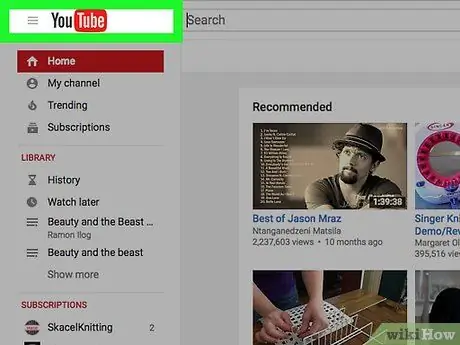
Krok 1. V prohlížeči přejděte na
Pokud jste přihlášeni ke svému účtu YouTube, zobrazí se hlavní stránka YouTube.
Pokud nejste přihlášeni, klikněte na Přihlásit se v pravém horním rohu stránky a poté zadejte svou e -mailovou adresu a heslo
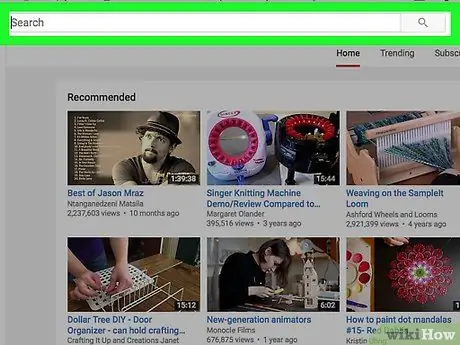
Krok 2. Klikněte na vyhledávací lištu v horní části stránky YouTube
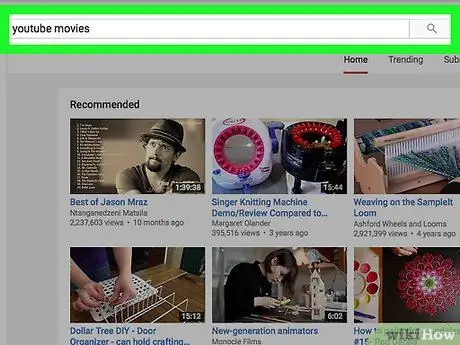
Krok 3. Zadejte klíčové slovo pro filmy na YouTube a stisknutím klávesy Enter vyhledejte kanál „Filmy YouTube“
Tento kanál nabízí řadu filmů, které si můžete vypůjčit nebo koupit.

Krok 4. Klikněte na Filmy YouTube v horní části výsledků vyhledávání
Název tohoto kanálu se zobrazí vedle ikony čáry s černým filmem na červeném pozadí. Po kliknutí se vám zobrazí obsah kanálu.
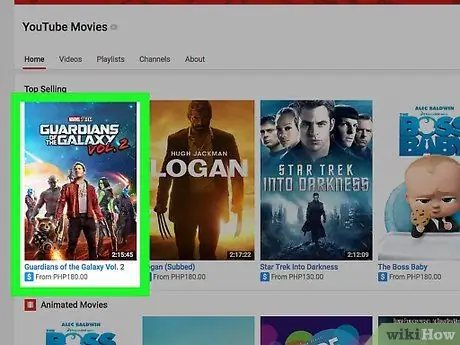
Krok 5. Vyberte filmy, které si chcete vypůjčit nebo koupit
Kliknutím na film na hlavní stránce kanálu Filmy YouTube otevřete okno náhledu.
Chcete -li zobrazit více filmů, přejděte na stránku
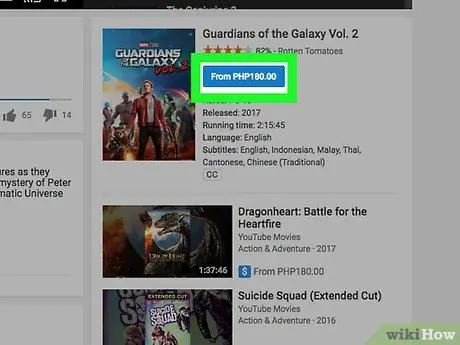
Krok 6. Klikněte na modré tlačítko v pravé dolní části okna náhledu
Toto tlačítko zobrazuje cenu filmu s názvem Od (cena). Zobrazí se vyskakovací okno.
Pokud vámi vybraný film nelze zapůjčit, v tomto tlačítku uvidíte prodejní cenu filmu
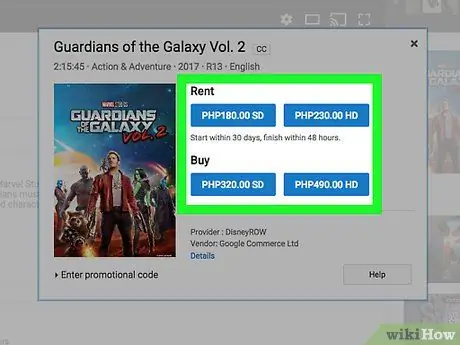
Krok 7. Vyberte kvalitu filmu
Kliknutím na kartu SD nebo HD v horní části okna vyberte rozlišení filmu.
- Cena za pronájem nebo prodej filmů SD je obecně o něco levnější.
- Některé filmy jsou k dispozici pouze v kvalitě SD nebo HD.
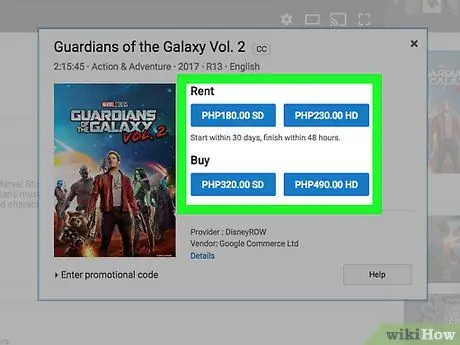
Krok 8. Klikněte na tlačítko PRENÁJEM nebo KOUPIT.
Tato dvě tlačítka se obvykle zobrazí ve spodní části vyskakovacího okna.
Pokud vámi vybraný film nelze vypůjčit, tlačítko PRENÁJEM se nezobrazí

Krok 9. Zadejte údaje o své kreditní nebo debetní kartě, jako je číslo karty, datum vypršení platnosti a jméno vlastníka
Pokud jsou údaje o kartě již uloženy ve vašem prohlížeči a/nebo účtu Google, stačí na kartu zadat pouze 3místný CVV (bezpečnostní kód)
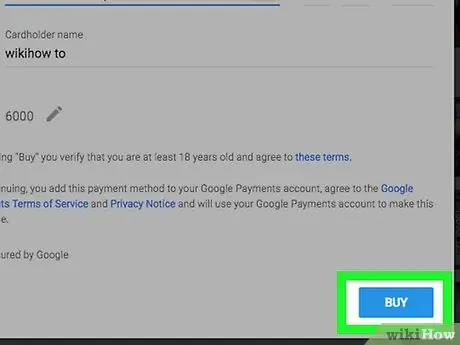
Krok 10. Film zakoupíte kliknutím na modré tlačítko KOUPIT ve spodní části okna
Vaše transakce bude potvrzena. Filmy, které byly vypůjčeny/zakoupeny, můžete sledovat hned, nebo je můžete sledovat později na stránce https://www.youtube.com/purchases/. Na této stránce se objeví filmy, které si vypůjčíte/koupíte.
- Filmy můžete také sledovat na telefonu. V telefonu se přihlaste ke svému účtu YouTube a potom klepněte na kartu Knihovna. Na obrazovce Knihovna vyberte Nákupy a poté požadovaný film.
- Klikněte na KOUPIT, i když si chcete pouze vypůjčit filmy.
Metoda 2 ze 2: Hledání filmů zdarma
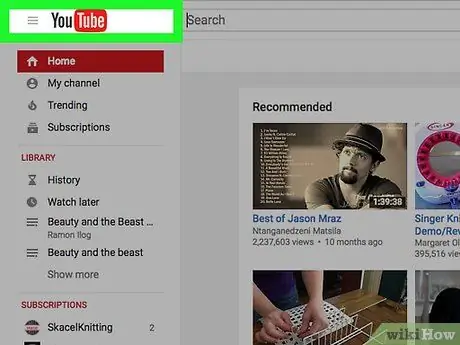
Krok 1. Otevřete YouTube
Klepněte na ikonu bílého trojúhelníku na červeném pozadí v telefonu nebo v prohlížeči na počítači navštivte https://www.youtube.com/. Pokud jste přihlášeni ke svému účtu YouTube, zobrazí se hlavní stránka YouTube.
Pokud nejste přihlášeni, klikněte na Přihlásit se v pravém horním rohu stránky a poté zadejte svou e -mailovou adresu a heslo
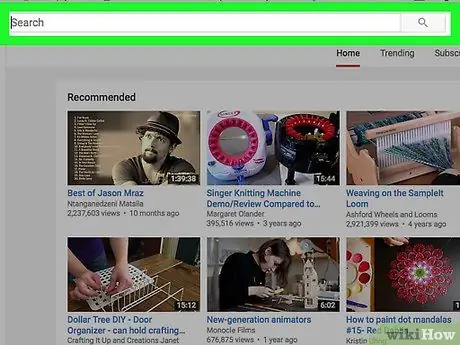
Krok 2. Klepněte na ikonu lupy v aplikaci YouTube nebo klikněte na vyhledávací lištu v horní části stránky YouTube
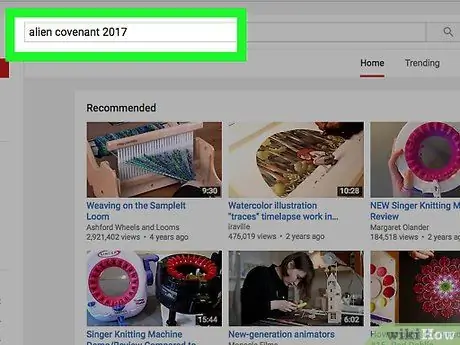
Krok 3. Do vyhledávacího pole zadejte název filmu a rok jeho uvedení na trh, poté klepněte na Hledat nebo stiskněte Enter pro zahájení hledání
- Chcete -li například najít film „Suddenly Dangdut“, zadejte do vyhledávacího pole klíčové slovo najednou dangdut 2006.
- Obecně jsou dostupné filmy staré filmy, které nejsou příliš populární. Nově vydané filmy obecně nelze na YouTube najít.

Krok 4. Procházením stránky s výsledky hledání najděte požadovaný celovečerní film
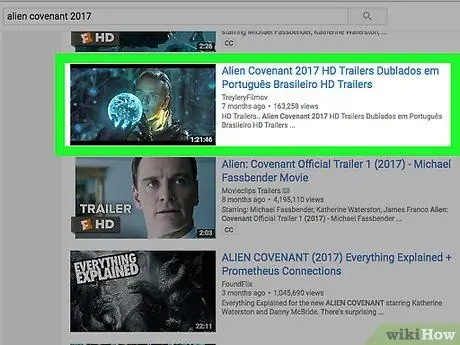
Krok 5. Klepněte nebo klikněte na jedno z videí, jejichž délka se blíží délce filmu, který máte na mysli
Pokud je vaše připojení k internetu stabilní, film se začne přehrávat.






